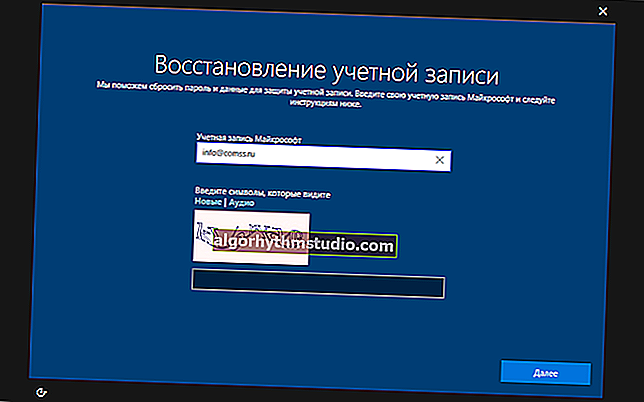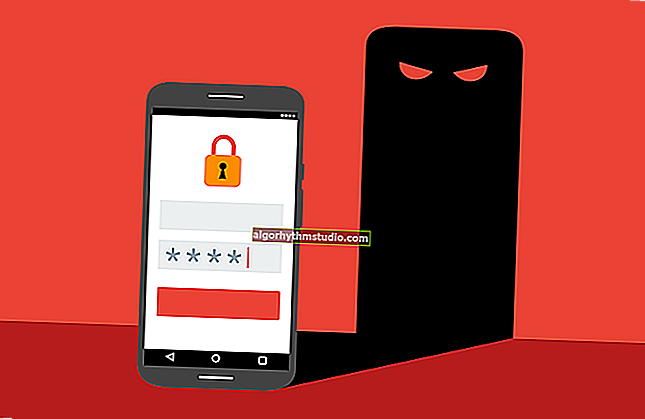Friert Videos auf einem Computer / Laptop ein. Was kann ich tun?

Benutzerfrage
Guten Tag.
Sagen Sie mir, was Sie mit dem folgenden Problem tun können: Ich habe einen Film im WMV-Format heruntergeladen. Ich öffne es, versuche es abzuspielen, aber das Video wird furchtbar langsamer, zeigt, man könnte sagen, Bilder einfrieren, es ist unmöglich, den Film anzusehen. Ich habe es mit verschiedenen Spielern versucht, aber es war alles umsonst, bitte raten Sie etwas ...
Schönen Tag.
Das Problem ist beliebt, ich werde jedoch sofort feststellen, dass Videobremsen aus mehreren Gründen beobachtet werden können. Zusätzlich zu den von Ihnen aufgelisteten Symptomen kommt es übrigens häufig zu einer Verzögerung des Tons, seines Stotterns, des Auftretens von Artefakten auf dem Bildschirm usw.
In diesem Artikel werde ich versuchen, die Hauptgründe für dieses Verhalten zu zerlegen und was dagegen getan werden kann.
Damit...
? Bemerkung!

Wenn Ihr Online-Video langsamer wird (was beispielsweise in einem Browser in YouTube abgespielt wird), empfehle ich Ihnen, sich mit meinem ähnlichen Artikel vertraut zu machen
* *
Entfernen (Reduzieren) der Video-Verlangsamung
Codecs und Videoauflösung: worauf Sie achten müssen
Vielleicht ist das erste, was mit einem ähnlichen Problem beginnt, Codecs . Codecs sind eine Art Bibliotheken, die Windows zum Verarbeiten und Abspielen von Videodateien benötigt.
Wenn der Codec im System, der zum Abspielen der Datei erforderlich ist, veraltet ist, wird die Datei entweder nicht geöffnet oder mit verschiedenen Fehlern abgespielt (z. B. wird sie langsamer).
Achten Sie daher bei einem solchen Problem auf die Codecs und ersetzen Sie sie durch neuere (es ist besser, einen Satz zu installieren). Unten finden Sie einen Link zu einem Artikel mit den besten Codecs für moderne Windows-Versionen.
Ich empfehle allein das K-Lite Codec Pack (erweiterte Version: Es enthält alles, was Sie zum Abspielen der meisten Dateien benötigen).
? Hilfe!

Beste Codecs für Video und Audio (Windows 7, 8, 10) - mein Set
Ich möchte auch ein paar Worte über die hinzuzufügen Videoauflösung und den Codec , mit dem sie zusammengedrückt wurde. Je höher die Videoauflösung, desto effizienter muss Ihr PC für die Wiedergabe einer solchen Datei in hoher Qualität sein (insbesondere betrifft dies den Prozessor und die Grafikkarte).
Um beispielsweise 4K-Videos abzuspielen, muss der Computer zweimal leistungsstärker sein als für 1080p erforderlich (der Vergleich ist übertrieben, aber immer noch ...).
? Weitere Details zu Codecs, Formaten und einigen davon. Sie können die Feinheiten aus diesem Artikel lernen - //ocomp.info/kodeki-dlya-video-i-audio.html
* *
Spielereinstellungen optimieren
Das zweite, was die Qualität der abgespielten Datei stark beeinträchtigen kann, ist der Videoplayer . Ich denke, es ist für niemanden ein Geheimnis, dass unterschiedliche Softwareprodukte von unterschiedlichen Programmierern entwickelt werden, unterschiedliche Algorithmen, Lösungen usw. verwendet werden.
Somit können verschiedene Player beim Abspielen derselben Datei eine unterschiedliche Belastung Ihres Systems verursachen!
In einem meiner Artikel habe ich bereits einige der besten Videoplayer für Windows besprochen. Ich gebe unten einen Link dazu.

? Beste Videoplayer für Windows - //ocomp.info/free-videoproigryivateli.html
Für alte Computer / Laptops (auf denen Videos häufig langsamer werden) empfehle ich, sich für die folgenden Videoplayer zu entscheiden:
- Media Player Classic;
- VLC Media Player;
- BS Spieler;
- Splash HD Player Lite (alle finden Sie im Artikel unter dem obigen Link).
Wie für Media Player Classic ...
Link zur Programmbeschreibung und Download: //ocomp.info/free-videoproigryivateli.html#Media_Player_Classic
weil Dieser Spieler ist einer der beliebtesten, außerdem ist er sehr flexibel und vielseitig, und ich werde hier aufhören. Aufgrund der Feinabstimmung kann es etwas optimiert werden und schneller arbeiten. Übrigens ist es sehr ratsam, es von der offiziellen Website herunterzuladen und zu installieren.
Öffnen Sie nach dem Starten von Media Player die Registerkarte "Ansicht" und dann "Einstellungen" (alternativ: Sie können die Taste "O" auf Ihrer Tastatur drücken).

Media Player Klassische Video Player-Einstellungen
Öffnen Sie dann die Registerkarte "Wiedergabe / Ausgabe" . Hier müssen Sie die Zeile "DirectShow Video" ändern . Ich empfehle, den "Sync Renderer" einzustellen (wie in meinem Screenshot unten gezeigt).
Wichtig! Diese Registerkarte " DirectShow-Video" hat einen sehr starken Einfluss auf das von Ihnen abgespielte Video . Wenn "Sync Renderer" Ihnen beim Entfernen der Bremsen nicht geholfen hat (oder Sie einen solchen Gegenstand überhaupt nicht haben), versuchen Sie es alternativ mit denen, die Sie haben.

Fazit - Render synchronisieren // Media Player Classic
In meinem Fall können Sie neben Sync Render übrigens folgende Optionen auswählen: Haali Video Render, altes Video Render, Video Mixing Renderer 9 usw.

DirectShow-Video
* *
Sind die Treiber für die Grafikkarte aktualisiert?
Wenn all dies nicht geholfen hat, empfehle ich, den Status des Grafiktreibers sowie dessen Einstellungen zu überprüfen. Wenn Sie beispielsweise Windows neu installiert und die Treiber nicht aktualisiert haben, ist höchstwahrscheinlich nur ein Standardtreiber installiert (und die Bremsen sind in diesem Fall nicht überraschend ...).
Um festzustellen, ob im System ein Grafiktreiber vorhanden ist, öffnen Sie ? Geräte- Manager (entweder über die Windows- Systemsteuerung oder drücken Sie die Tastenkombination WIN + R und geben Sie den Befehl devmgmt.msc in das sich öffnende Fenster ein).
Im Geräte-Manager müssen Sie die Registerkarte "Videoadapter" öffnen : Der Name Ihrer Grafikkarte sollte darin angezeigt werden .
Wenn auf dieser Registerkarte "Standard-VGA-Grafikadapter" angezeigt wird und Sie auch eine andere Registerkarte "Andere Geräte" (mit Geräten mit gelben Ausrufezeichen) haben, müssen Sie den Treiber aktualisieren! Siehe das Beispiel im folgenden Screenshot.

Videotreiber: 1 - installiert, 2 - nicht installiert // Geräte-Manager
Durch die Art und Weise , wenn Sie Video - Treiber installiert haben, verknüpft dann ihre Einstellungen eingeben kann in der Windows - Systemsteuerung zu finden.
Öffnen Sie dazu das Bedienfeld und schalten Sie das Display auf "Kleine Symbole" (siehe Nummer 1 im folgenden Screenshot). In meinem Beispiel unten werden zwei Links zu "IntelHD Graphics" und "NVIDIA Control Panel" angezeigt .

Systemsteuerung - Kleine Symbole
? Hilfe!

In diesem Artikel habe ich darüber gesprochen, wie der Treiber für eine Grafikkarte (und verwandte Fragen) aktualisiert werden kann.
* *
Wie hoch ist die Belastung des Prozessors und der Festplatte?
Video und der Computer selbst können aufgrund einer großen Anzahl laufender Programme langsamer werden. Viele Menschen beginnen gleichzeitig mit dem Ansehen eines Videos, z. B. Spiele, Grafikeditoren und andere Anwendungen. Natürlich reichen die Ressourcen des Computers nicht mehr aus, um die zugewiesenen Aufgaben auszuführen - und die Bremsen beginnen ...
? Übrigens , bei einer hohen Belastung der Festplatte (oder bei Problemen damit) kann es nicht nur zu Bremsen kommen, sondern auch zu einem echten Einfrieren (wenn sich selbst die Maus nicht bewegt). Ich denke, viele waren damit konfrontiert, als sie beispielsweise ein fehlerhaftes Flash-Laufwerk an einen PC angeschlossen haben ...
Um herauszufinden, wie viel Prozessor und Festplatte geladen sind, öffnen Sie einfach den Task-Manager (drücken Sie zum Starten Strg + Umschalt + Esc oder Strg + Alt + Entf ).
Überprüfen Sie als Nächstes auf der Registerkarte "Prozesse", welche Anwendungen und wie stark Ihr Prozessor, Ihr Speicher, Ihre Festplatte und Ihr Netzwerk belastet sind. Besondere Aufmerksamkeit für Programme wie: Torrents, Spiele, Editoren, Spieler ...

Prozesse // Task-Manager // Windows 10
Wenn eine Anwendung Ihren Computer stark lädt, schließen Sie ihn einfach (klicken Sie dazu im Task-Manager mit der rechten Maustaste darauf und wählen Sie ihn im angezeigten Menü aus).
Übrigens habe ich in meinem Blog auch einige Artikel über eine relativ hohe Belastung des Prozessors und der Festplatte. Ich empfehle Ihnen, die folgenden Links zu lesen.
? Hilfe!

1) Der Prozessor ist ohne ersichtlichen Grund zu 100% geladen, verlangsamt sich;
2) Die Festplatte wird langsamer: 100% geladen, alles friert ein und arbeitet langsam
* *
Wie lange wurde das System gereinigt und optimiert?
Sie können die Leistung Ihres Systems leicht verbessern, indem Sie es optimieren, es rechtzeitig von jeglichem Müll befreien und Fehler beheben. Insbesondere wirken sich solche Aktionen positiv auf die Videowiedergabe aus.
Da dieses Thema sehr umfangreich ist, empfehle ich Ihnen, die Artikel zu lesen, deren Links unten angegeben sind.
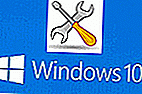
1) Optimieren Sie Windows 10 //, um Ihren Computer zu beschleunigen.
2) Die besten Programme und Dienstprogramme, um Ihren Computer zu beschleunigen
3) So reinigen Sie Ihren Computer von Müll - Schritt-für-Schritt-Anleitung
* *
Überprüfen Sie die Temperatur und reinigen Sie den Computer von Staub
Wenn Sie Ihren Computer längere Zeit nicht von Staub befreit haben (und dies mindestens 1-2 Mal im Jahr tun müssen), ist Ihr Raum heiß, das Gerät arbeitet ständig unter hoher Last - es besteht eine sehr hohe Wahrscheinlichkeit von Bremsen aufgrund von Überhitzung.
Dies geschieht aufgrund der Tatsache, dass Staub die normale Luftzirkulation im Gerät stört (Verstopfung der Lüftungsöffnungen). Folge - heiße Luft hat keine Zeit mehr zu verlassen, die Temperatur steigt und die Bremsen beginnen ...
Links zu den erforderlichen Artikeln finden Sie weiter unten.

? Wie kann man die Temperatur des Prozessors, der Grafikkarte und der Festplatte ermitteln? Was wird als normal angesehen? Möglichkeiten zur Reduzierung der Temperatur von Computer- / Laptop-Komponenten.

? So reinigen Sie Ihren Computer von Staub. Reinigen des Monitors, der Systemeinheit und der Tastatur.

? Laptop von Staub reinigen - Schritt-für-Schritt-Anleitung
* *
Ein paar Worte zu Viren
Verschiedene Einfrierungen und Bremsen können auch mit dem Vorhandensein von Adware, Viren, Trojanern und anderen guten Dingen auf dem PC verbunden sein. Daher ist es nicht überflüssig, eine moderne Version des Antivirenprogramms zu installieren, seine Datenbanken zu aktualisieren und das System auf eine solche Infektion zu überprüfen ...

1) Die besten Antivirenprogramme dieses Jahres - siehe diese Sammlung ->
2) Zusätzlicher System-Scan nach Viren (wenn das Antivirus nichts "sieht") - //ocomp.info/esli-antivirus-ne-vidit-virusov.html
* *
Was Sie sonst noch beachten sollten!
Über Flash-Laufwerke
Wenn sich Ihr abgespielter Film auf einem Flash-Laufwerk befindet, ist es durchaus möglich, dass mit Ihrem PC und dem Film selbst alles in Ordnung ist. Die Wiedergabe ist aufgrund der unzureichenden Geschwindigkeit des Flash-Laufwerks nur "langsam".
Versuchen Sie zunächst, einen Film von einem USB-Stick auf eine Disc zu kopieren und dann wiederzugeben.
? Wenn Sie die tatsächliche Lautstärke und Geschwindigkeit Ihres Flash-Laufwerks kennen möchten , empfehlen wir Ihnen, sich mit diesem Artikel vertraut zu machen: //ocomp.info/kak-uznat-realnyiy-obem-fleshki.html (jetzt laufen viele chinesische Fälschungen herum).
Videoformate
Es ist kein Geheimnis, dass Sie jetzt viele Videos in verschiedenen Formaten im Internet finden können. Wenn ein Format langsamer wird, versuchen Sie, Videos in einem anderen Format zu finden und herunterzuladen. Zum Beispiel erfordert WMV im Vergleich zum Abspielen von MPEG-Dateien eine Menge Systemkosten ...
Dazu gehört auch eine hohe Auflösung: Wenn 4K-Videos langsamer werden, sollten Sie das HD-Format ausprobieren ...
Defekte Datei (nicht vollständig heruntergeladen)
Ein ähnliches Bild mit Bremsen kann auch beim Abspielen defekter Dateien beobachtet werden. Sie können beispielsweise versuchen, einen nicht geladenen Film von uTorrent abzuspielen (Bildjitter, Tonstottern usw. sind garantiert!).
Wenn eine bestimmte Datei langsamer wird, ist es daher möglich, dass nicht alles in Ordnung ist. Versuchen Sie es auf einem anderen PC / Player abzuspielen.
* *
PS: Ergänzungen sind wie immer willkommen ...
In diesem Sinne verabschiede ich mich.
Viel Glück!
?
Erstveröffentlichung: 14.10.2017
Korrektur: 30.01.2020